Windows'ta UAC'yi etkinleştirin veya devre dışı bırakın. Windows'ta UAC'yi etkinleştirme ve devre dışı bırakma Windows 8'de Kullanıcı Hesabı Denetimini Etkinleştirme
Windows Vista işletim sisteminde Microsoft, yeni bir işletim sistemi oluşturdu. güvenlik fonksiyonu hak sahibi Kullanıcı Hesabı Denetimi (UAC). Bu işlevin amacı, bilgisayara sızan çeşitli uygulamaların kötü niyetli eylemlerine karşı koruma sağlamaktır. Yönetici hakları gerektiren herhangi bir eylem gerçekleştirilmeden önce UAC hizmeti, işlemi onaylamak veya reddetmek için kullanıcıdan bu hakları sorgular.
UAC hizmetinin davranışını değiştirmenize olanak tanıyan çeşitli ayarları vardır. Bu yazımızda bu ayarların nasıl çalıştığını ve UAC hizmetinin nasıl tamamen devre dışı bırakılacağını inceleyeceğiz.
UAC hizmet ayarlarına klasik Windows 8.1 Denetim Masası üzerinden erişilir.
1. Denetim Masası'nı açın ve aşağıdaki uygulamaya (bölüm) gidin:
Denetim Masası\Kullanıcı Hesapları ve Aile Güvenliği\Kullanıcı Hesapları
3. Ekranda Kullanıcı iletişim kutusu açılacaktır Hesap Kontrol Ayarları:

4. Soldaki pencerede, UAC hizmeti tarafından uygulanan koruma düzeyini belirleyen dikey bir kaydırıcı göreceksiniz. Toplamda önceden tanımlanmış dört seviye vardır:
4.1. Asla bildirme(asla hatırlatma)
4.2. (yalnızca bir uygulama bilgisayarımda değişiklik yapmaya çalıştığında bana hatırlat, ancak masaüstünü boşaltmayın)
4.3. Yalnızca uygulamalar bilgisayarımda değişiklik yapmaya çalıştığında bana bildirim gönder(varsayılan)
4.4. Her zaman bana haber ver(her zaman bana hatırlat).
5. Bu ayarlar UAC hizmetinin davranışını belirler.
5.1. Asla bildirme(UAC'yi tamamen devre dışı bırakıyor)
Bu seçenek UAC hizmetini devre dışı bırakır ve ayrıca tüm güvenlik uyarılarını da devre dışı bırakır. Bu durumda UAC, uygulama davranışını hiçbir şekilde izlemez. UAC'yi neden devre dışı bıraktığınızı anlamadıysanız bu modu kullanmanızı önermiyoruz. Bu mod en korumasız olanıdır.
5.2. Yalnızca uygulamalar bilgisayarımda değişiklik yapmaya çalıştığında bana bildirim gönder(masaüstümü karartmayın)
Bu seçenek neredeyse varsayılan ayarla aynıdır. Uygulamalarınızdan biri sistem düzeyinde değişiklik istediğinde güvenlik uyarısı göreceksiniz ancak uyarı penceresinin arkasındaki görüntü kapanmayacaktır. Ekran kararmadığı için kötü amaçlı uygulama UAC ile etkileşime devam edebilir ve devam etmek için “Evet” seçeneğine tıklama seçeneğiniz olur. Bu nedenle bu mod potansiyel bir tehdittir çünkü bazı uygulamalar sizden çalışmaya devam etmek için izin alabilir ve işletim sistemine veya verilere zarar verebilir.
Kısıtlı bir hesap çalıştırıyorsanız ve bu düzeyde UAC kullanıyorsanız, devam etmek amacıyla uygulamaları çalıştırmak için yönetici hesabı kimlik bilgilerine (kullanıcı adı ve parola) ihtiyacınız olabilir.
5.3. Yalnızca uygulamalar bilgisayarımda değişiklik yapmaya çalıştığında bana bildirim gönder(varsayılan)
Bu mod Windows 8.1'de varsayılan olarak etkindir. Uygulamalar potansiyel olarak tehlikeli eylemleri gerçekleştirmek için izin istediğinde bir uyarı mesajı alabilirsiniz ve mesajın arkasındaki ekranın tamamı kararır. Ekran karanlık olduğunda başka hiçbir uygulama konuşmaya müdahale edemez, bu nedenle izin verip vermemeye veya isteği reddetmeye yalnızca kullanıcı karar verebilir.
5.4. Her zaman bana haber ver
Bu en güvenli moddur. Etkinleştirildiğinde UAC, bir uygulama işletim sistemi ayarlarında değişiklik yapmaya çalıştığında veya kullanıcı Windows ayarlarında yönetici hakları gerektiren değişiklikler yaptığında bile mesajlar görüntüler. UAC hizmet mesajının kendisi dışında tüm masaüstü alanı karartılacaktır. Kısıtlı bir hesap kullanıyorsanız yönetici kimlik bilgilerine erişmeniz gerekecektir.
6. Sistem kayıt defterindeki UAC ayarları nasıl değiştirilir?
6.1. UAC ayarları aşağıdaki kayıt defteri anahtarında saklanır:
HKEY_LOCAL_MACHINE\SOFTWARE\Microsoft\Windows\CurrentVersion\Policies\System
6.2. İçinde aşağıdaki DWORD parametrelerini eklemeniz gerekir:
Onay İstemiDavranışYönetici
Onay İstemiBehaviorKullanıcı
LUA'yı etkinleştir
PromptOnSecureDesktop
6.3. “ seçeneğini etkinleştirmek için Asla bildirme» bu parametreler için aşağıdaki değerleri ayarlayın:
ConsentPromptBehaviorAdmin=0
ConsentPromptBehaviorUser=0
LUA'yı etkinleştir=1
PromptOnSecureDesktop=0

6.4. Mod için Ekran karartmadan “Bana haber ver...” değerler şöyle olmalıdır:
ConsentPromptBehaviorAdmin=5
ConsentPromptBehaviorUser=3
LUA'yı etkinleştir=1
PromptOnSecureDesktop=0

6.5. Mod için Ekran karartmalı “Bana haber ver...”:
ConsentPromptBehaviorAdmin=5
ConsentPromptBehaviorUser=3
LUA'yı etkinleştir=1
PromptOnSecureDesktop=1

6.6. Ve son olarak mod için " Her zaman bana haber ver", aşağıdaki parametreleri ayarlayın:
ConsentPromptBehaviorAdmin=2
ConsentPromptBehaviorUser=3
LUA'yı etkinleştir=1
PromptOnSecureDesktop=1

6.7. Yaptığınız değişikliklerin etkili olması için Windows'u yeniden başlatmanız gerekir.
UAC, Kullanıcı Hesabı Denetimi olarak da bilinir. Bu araç, bilgisayarda yapılabilecek yetkisiz değişiklikleri önlemek için gereklidir. Yönetici hakları gerektiren herhangi bir ayarın düzeltilmesi durumunda kullanıcı bu konuda özel bir mesajla bilgilendirilecektir. Tüm kullanıcılar Windows 8'in bu öğesinden memnun değil, bu yüzden neredeyse anında onu devre dışı bırakmaya çalışıyorlar. Bu farklı şekillerde yapılabilir, bazı yollara bakacağız.
Kullanıcı Hesabı Denetimi aracı
Başlamak için Win+W kombinasyonuna basın. Açılan arama çubuğuna Kullanıcı Hesapları girin ve bu bölüme gidin. Burada belirtilen parametreleri değiştirmemize izin verecek bir kategoriye ihtiyacımız var.

Alternatif olarak msconfig komutunu girip Sistem Yapılandırmasını seçebiliriz. Pencerede Kontrolü ayarlama – Parametreleri değiştirme bölümüne gidin. Burada Servis bölümüyle ilgileniyoruz. İçinde Ayarlar yazısına tıklayın ve Başlat'a tıklayın. Daha sonra Hesap Yönetimi Ayarları bölümüne gidin. Pencerenin sol tarafında bir kaydırıcı vardır. Windows 8'de UAC'yi devre dışı bırakmak için onu en alta indirmeniz gerekir.
Tamam butonuna basarak tüm değişiklikleri onaylıyoruz. Bildirimleri tekrar açmak için yukarıda açıklanan adımları uygulamanız gerekir; yalnızca kaydırıcıyı dahil edilmeye karşılık gelen istenen duruma getirin. Bazen ayarları değiştirirken sistem sizden yönetici şifresini girmenizi ve onaylamanızı isteyebilir. Gereksinimi yerine getiriyoruz ve yapılan her şeyi onaylıyoruz.
Komut satırından devre dışı bırakma
UAC'yi devre dışı bırakmak için yukarıdaki yöntem en basit yöntemlerden biridir. Herhangi bir nedenle memnun kalmazsanız kayıt defterini ve komut satırını kullanabilirsiniz. Bunu yapmak için Win+Q kombinasyonuna basmanız ve aramaya regedit girmeniz gerekir. Lütfen yardımcı programı yönetici olarak çalıştırmanız gerektiğini unutmayın. Yani ilk önce ihtiyacın var
Açık kayıt defteri dalında HKEY_LOCAL_MACHINE'i, ardından Yazılım'ı, Microsoft klasörünü ve Windows bölümünü seçin. Bundan sonra CurrentVersion, Politikalar bölümü, Sistem klasörüne gidin. İçinde EnableUA parametresiyle ilgileniyoruz. Üzerine iki kez tıklayın. Açılan pencerede 1 değerini 0 olarak değiştirin. Değişikliklerin işe yaraması için yeniden başlatmanız gerekecektir.
Komut satırını başlatmak için aramaya cmd yazın. Daha sonra C:\Windows\System32\cmd.exe /k komutunu girin, C:\Windows\System32\reg.exe'ye devam edin. Komutun sonunda Policies\System /v EnableLUA/t REG_DWORD /d 0 /f seçeneğini işaretleyin.
Bu komutu çalıştırdıktan sonra Windows 8'deki UAC tamamen devre dışı bırakılacaktır. Aynı komutu girerek bu işlevi yeniden etkinleştirebilirsiniz, ancak sonunda 0 yerine 1 girin. Değiştirilen parametrelerin çalışmaya başlaması için sistemi yeniden başlatmanız gerekecektir.
UAC'yi devre dışı bırakmaya karar verirseniz sistemin güvenliği önemli ölçüde azalacaktır. Bunu düzeltmek için Windows Defender'ı etkinleştirmeli veya başka bir antivirüs kullanmalısınız. Windows 8'de Defender'ın nasıl etkinleştirileceğini buradan okuyabilirsiniz. Böyle bir program, bilgisayarınıza kötü amaçlı yazılım bulaşmasını önlemeye yardımcı olacaktır.
Bu nedenle, Windows'un sekizinci sürümünde UAC'yi devre dışı bırakmanın ana yollarına baktık. Bunu yapmak için doğrudan bu aracı açmanız ve parametrelerini değiştirmeniz gerekecektir. Komut satırını kullanabilir veya sistem kayıt defterine yeni özellikler ekleyebilirsiniz. İkinci yöntemler daha karmaşıktır, ancak deneyimsiz bir kullanıcı bile bunları yapabilir. İşlemden sonra bilgisayarınızı yeniden başlatmayı unutmayın, çünkü ancak bundan sonra değişiklikler çalışmaya başlayacaktır.
UAC (Kullanıcı Hesabı Denetimi) Windows 7, Windows 8 ve Windows 10'da güvenliği artırmaya yönelik en önemli araçlardan biridir. Bununla birlikte, yararlı ancak sinir bozucu yeniliklerde sıklıkla olduğu gibi, UAC, kullanıcılar arasında yeterince tanınmamıştır. UAC kurulumu hakkında bilgi edinmek için okumaya devam edin.
Windows'ta neden UAC'ye ihtiyacınız var?
Kullanıcı Hesabı Denetimi'ni devre dışı bırakma ve yapılandırma yöntemlerini açıklamaya geçmeden önce, Kullanıcı Hesabı Denetimi'ni devre dışı bıraktıktan sonra bilgisayarın çeşitli tehditlere karşı genel koruma düzeyinde ciddi bir düşüş olduğu konusunda uyarıda bulunmanın gerekli olduğunu düşünüyoruz. Sistem, casus yazılımlar, virüsler, solucanlar, Truva atları ve rootkit'ler gibi yaygın tehditlere karşı daha savunmasız hale gelecektir. Windows'un bulaşmasını önlemek için güvenliğinizi sağlamak amacıyla güvenilir bir antivirüs yazılımı kullanın. Aynı zamanda ücretsiz antivirüsler arasında bile yıllar içinde test edilmiş güvenilir programlar vardır.
Windows'un önceden yüklendiği bir sistemin genel güvenliğini ve koruma düzeyini artırmak adına, hizmetin neden olduğu küçük rahatsızlıklara katlanmak faydalı olabilir. Ayrıca, uygulamanın gösterdiği gibi, UAC uyarıları kullanıcıları rahatsız ediyor yalnızca işletim sistemini kullanmanın ilk aşamalarında. Gelecekte, hizmeti hafife alarak UAC'ye alışacaksınız.
Üretim sistemlerindeki kritik verilerin güvenliğini sağlamak için UAC ayarlarını maksimum koruma düzeyine ayarlamanızı öneririz.İşletim sistemlerinde Windows 7 ve Windows 8 UAC algoritması önemli ölçüde iyileştirildi - ayarlar artık Windows Vista'da olduğu gibi yalnızca hizmeti etkinleştirmek ve devre dışı bırakmakla sınırlı değil. Kullanıcı, UAC'nin "rahatsızlık" derecesini dört düzeyde değiştirebilir. Sondan bir önceki koruma düzeyini kullanmanızı öneririz: "Yalnızca programlar bilgisayarda değişiklik yapmaya çalıştığında bilgilendir"
UAC koruma düzeyini devre dışı bırakmanın veya değiştirmenin en basit ve en uygun yolu, onu “Denetim Masası” aracılığıyla yapılandırmaktır. Windows 7, Windows 8 ve Vista. Gelin buna daha detaylı bakalım.
Windows 8.1'de UAC'yi kurma ve devre dışı bırakma
Aşağıdaki adımları gerçekleştirmeden önce yönetici ayrıcalıklarıyla (varsayılan olarak Windows 8.1 birincil hesabı) oturum açın.
Arama çubuğunu klavye kısayoluyla açın  + (Win tuşunu basılı tutun ve Q tuşuna basın) ;
+ (Win tuşunu basılı tutun ve Q tuşuna basın) ;
UAC veya Kullanıcı Hesabı Denetimi kısaltmasını girin. Arama sonuçlarında “Kullanıcı Hesabı Denetimi ayarlarını değiştir” seçeneğini seçin;

Aşağıda ekran görüntüsünü görebileceğiniz “Kullanıcı Hesabı Kontrol Seçenekleri” menüsü açılacaktır;

Kaydırıcının konumunu değiştirerek, ekranın sağ tarafındaki açıklamaya göre gereken koruma derecesini seçin (seviyeyi öneririz) “Yalnızca uygulamalar bilgisayarınızda değişiklik yapmaya çalıştığında bilgilendir”);
İçin UAC'yi tamamen devre dışı bırakma Bana haber verme».
Ayarları kaydetmek için "Tamam"ı tıklayın ve yeni ayarların etkili olması için bilgisayarınızı yeniden başlatın. İleri düzey kullanıcılar, Windows 8'de Kullanıcı Hesabı Denetimini devre dışı bırakmak ve etkinleştirmek için kullanabilir.
Windows 7'de UAC'yi kurma ve devre dışı bırakma
Aşağıdaki adımları gerçekleştirebilmeniz için Yönetici hesabıyla (varsayılan Windows profili) oturum açmanız gerekir.
Açık  "Başlangıç";
"Başlangıç";
Hesap simgesine tıklayın;
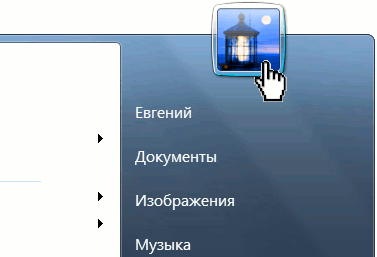
“Kullanıcı Hesapları” menüsü açılacaktır;
“Kullanıcı Hesabı Kontrol Ayarlarını Değiştir”i seçin;
Kaydırıcının konumunu değiştirerek, ekranın sağ tarafındaki açıklamaya göre gereken koruma derecesini seçin (seviyeyi öneririz) “Yalnızca programlar bilgisayarınızda değişiklik yapmaya çalıştığında bilgilendir”);
İçin UAC'yi tamamen devre dışı bırakma kaydırıcıyı alt seviyeye taşıyın " Asla bildirme».
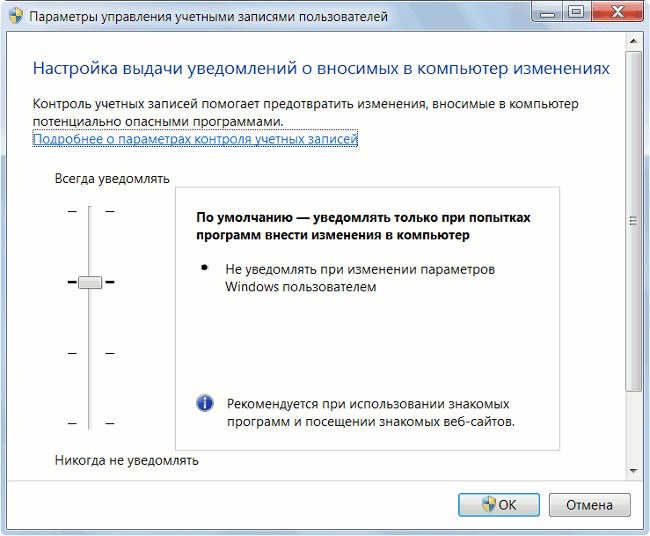
Bu adımları tamamladıktan sonra “Tamam”a tıklayarak ayarları kaydedin ve bilgisayarınızı yeniden başlatın. Bu yöntem herhangi bir nedenle işe yaramazsa UAC'yi devre dışı bırakın.
 Bir kullanıcı hesabıyla oturum açtığınızda UAC ayarlarında bu değişiklikleri yapmaya çalışırsanız Windows bir şifre isteyecektir sistem yöneticisi Değişiklikleri onaylamak için. Bilgisayar yöneticinizden bir şifre girmesini veya hesabınızla oturum açarak ayarları değiştirmesini isteyin.
Bir kullanıcı hesabıyla oturum açtığınızda UAC ayarlarında bu değişiklikleri yapmaya çalışırsanız Windows bir şifre isteyecektir sistem yöneticisi Değişiklikleri onaylamak için. Bilgisayar yöneticinizden bir şifre girmesini veya hesabınızla oturum açarak ayarları değiştirmesini isteyin.
UAC Kontrol Paneline doğrudan Windows 7'nin yerleşik arama motoru aracılığıyla da erişilebilir.
Açık  "Başlangıç" "
"Başlangıç" "
Arama çubuğuna “UAC” kısaltmasını yazın “

“Kullanıcı Hesabı Kontrol Ayarlarını Değiştir” seçeneğini seçin ve gerekli ayarları yapın. "
Herhangi bir nedenden dolayı aramayı kullanarak Hesap Denetimi'ni açamıyorsanız, “Başlat” menüsü > “Denetim Masası”nı açın > Görüntüleme modunu “Kategori”den “Küçük Simgeler”e değiştirin 
Kullanıcı Hesapları > Kullanıcı Hesabı Kontrol Ayarlarını Değiştir kısmına gidin ve yukarıda anlatılan ayarları yapın.
Windows Vista'da UAC'yi devre dışı bırakma

Başlat » Denetim Masası » Kullanıcı Hesapları'nı açın;
Kullanıcı Hesabı Denetimini (UAC) etkinleştirme veya devre dışı bırakma;
“Bilgisayarınızı korumak için Kullanıcı Hesabı Denetimini (UAC) Kullan” seçeneğinin işaretini kaldırın;
Ayarları kaydetmek ve bilgisayarınızı yeniden başlatmak için "Tamam"a tıklayın.
Windows sisteminizin orijinalliğini Microsoft web sitesindeki özel bir sayfada kontrol edebilirsiniz: Çevrimiçi Windows kimlik doğrulaması UAC artık sisteminizde tamamen devre dışı bırakıldı. Windows'un güvenlik düzeyini artırmak için antivirüs yazılımı yüklemenizi öneririz. Bir antivirüs için ödeme yapmak istemiyorsanız ancak bilgisayarınıza yüklediyseniz Windows'un lisanslı kopyası, en iyilerini web sitemizdeki ayrı bir makalede anlattığımız ücretsiz Microsoft Security Essentials programını veya diğer ücretsiz antivirüs programlarını kullanın.
Makalede gösterilen UAC'yi devre dışı bırakma yöntemleri herhangi bir nedenden dolayı işe yaramadıysa, UAC'yi devre dışı bırakın.
Malzeme için teşekkürler http://fastvista.ru/
Programların başlatılmasını ve sistem ayarlarındaki değişiklikleri kontrol eden standart bir mekanizma olan Kullanıcı Hesabı Denetimi (UAC), kullanıcıyı üçüncü taraf yazılımların yetkisiz müdahalesine karşı korumak amacıyla Microsoft tarafından Windows Vista için oluşturulmuştur. Daha sonra UAC, Windows 7'ye ve ardından sistem sürümleri 8 ve 8.1'e geçti. UAC'nin ana fikri, üçüncü taraf programların yapılandırma ve çalışma dosyalarıyla birlikte sistem klasörlerine ve kayıt defteri anahtarlarına girmesini önlemek, ancak kendilerini kullanıcı profiline ve mevcut kayıt defteri anahtarlarına veri kaydetme ve depolamayla sınırlamaktır.
Windows 7, 8, 8.1'de çeşitli üçüncü taraf programları yüklerken, sistemde değişiklik yapmak için sizden onay isteyen Windows bildirimleriyle sürekli karşılaşacaksınız. Yönetici hesabı altında çalışıyorsanız, bu tür değişikliklerin sistemde yapıldığını sürekli olarak onaylamanız gerekecektir. Bilgisayarınızda normal bir kullanıcı hesabıyla çalışıyorsanız, yönetici hesabının kullanıcı adını ve şifresini de girmeniz gerekecektir. Ve eğer bir program sizin bilginiz olmadan sistemde değişiklik yapmaya karar verirse, yöneticiden izin alma adımı bir tür filtre haline gelecek ve istenmeyen eylemleri durdurabileceksiniz.
Bu nedenle UAC, ayarlarını yetkisiz olarak uygulayan programlara, virüslere ve casus yazılımlara karşı koruyucu bir mekanizmadır. Bununla birlikte, sıklıkla üçüncü taraf programları deneyen birçok deneyimli kullanıcı, can sıkıcı sistem mesajlarından kurtulmak ve kullanıcı hesabı kontrol düzeyini azaltmak, hatta bunu tamamen devre dışı bırakmak ister.
UAC devre dışı bırakılabilir:
— Üçüncü taraf programların kanıtlanmış dağıtımlarıyla çalışıyorsanız,
— Deney ve eğitim amaçlı Windows tabanlı bir sanal makineden bahsediyorsak,
— Gerçek zamanlı korumanın yüklü olduğu ve düzenli olarak güncellenen bir virüsten koruma yazılımınız varsa,
— Sisteminizi veya verilerinizi sistematik olarak yedekliyorsanız,
— İşletim sisteminin hiçbir değeri olmayan ileri düzey kullanıcılardan biriyseniz, neredeyse gözleriniz kapalıyken ve bir kronometre kullanarak işletim sistemini yeniden kurabilirsiniz.
Windows Kullanıcı Hesabı Denetimi nasıl azaltılır veya tamamen devre dışı bırakılır? Bunu adım adım nasıl yapacağımıza bakalım.
Windows 7, 8 ve 8.1'de UAC'yi yönetici hakları olmadan devre dışı bırakamazsınız. Normal bir kullanıcı hesabından etkinlik gerçekleştirecekseniz, başlangıçta yerel yönetici hesabıyla oturum açmanız veya yönetici şifresini bilmeniz gerekir.
Açık "Kontrol Paneli" Pencereler. Bunu Windows 7'de yapmak için klasik düğmeyi kullanabilirsiniz. "Başlangıç". Windows 8.1'de "Kontrol Paneli" düğmedeki içerik menüsü listesinde mevcuttur "Pencereler".
Tüm kontrol paneli elemanları listesinin en sonunda (alfabetik sırayla) menü bölümü bulunur.

Windows 8'de en kolay yol, imleci ekranın sağ kenarına getirdiğinizde görünen sistem arama büyüsünü kullanmaktır. Anahtar kelimenizi arama alanına girin "Kullanıcı hesapları" ve görünen sonuçlardan bu bölümü seçin.

Hesap bilgileriniz görünecektir. Komuta basın Kullanıcı Hesabı Denetimi ayarlarını değiştirme.

Kaydırıcıyı aşağı sürükleyerek hesap kontrolü düzeyini azaltabileceğiniz aynı sinir bozucu sistem mesajlarının parametrelerini içeren bir pencere açılacaktır.

Kaydırıcıyı tamamen aşağı çekerek de UAC'yi tamamen kapatabilirsiniz.

Kullanıcı Hesabı Denetimini azaltmak veya tamamen devre dışı bırakmak için seçeneğinizi seçin ve tıklayın. "TAMAM". Sistemde normal bir kullanıcı hesabından değişiklik yaparsanız sistem sizden yönetici şifresini girmenizi isteyecektir. Ayar değişikliklerinizi onaylayın ve bilgisayarınızı yeniden başlatın. Yeniden başlatmanın ardından Kullanıcı Hesabı Denetimi düzeyinde değişiklikler veya tamamen devre dışı bırakılması meydana gelecektir.

Önemli: Windows 8 ve 8.1'de UAC'yi tamamen devre dışı bırakırsanız, Metro uygulamaları çalışmıyor. Bunları kullanırsanız UAC seviyesini minimum düzeyde azaltmanız yeterlidir.
Veya Kullanıcı Hesabı Denetimi, bilgisayarı kullanıcıların ve programların istenmeyen eylemlerinden korumak için tasarlanmış Windows işletim sisteminin bir bileşenidir. Bu tür eylemler tespit edilirse, UAC ek onay gerektirir ve Yöneticinin hesabı bir parola ile korunuyorsa, tetiklendiğinde UAC bu parolanın girilmesini gerektirir.
Çoğu durumda gerekli değildir, çünkü bu bileşen kendisini oldukça nadiren hatırlatır, ancak aynı zamanda güvenlik düzeyini de önemli ölçüde artırır. Ancak sıklıkla çeşitli programlar yüklerseniz UAC, düzenli açılır pencerelerle dikkatinizi dağıtabilir. Bu gibi durumlarda, UAC'nin nasıl devre dışı bırakılacağı sorusu ortaya çıkar. Bu materyalde bunun nasıl yapılabileceği hakkında konuşacağız.
Windows 8'de UAC'yi devre dışı bırakmak için ayarlarının bulunduğu bir pencere açmanız gerekir. Bu iki şekilde yapılabilir:
Yöntem numarası 1. Kontrol Paneli aracılığıyla. Hesaplar ve Aile Güvenliği - Kullanıcı Hesapları - Kullanıcı Hesabı Denetimi ayarlarını değiştir seçeneğine gidin.
Yöntem numarası 2. Aramayı kullanma. Kutucukların bulunduğu Başlangıç ekranını açın ve "uac" ifadesini arayın. Bundan sonra Windows 8 işletim sistemi sizden “Kullanıcı Hesabı Kontrol Ayarlarını Değiştir” programını açmanızı isteyecektir. Bu, Windows 8'deki UAC ayarlarıyla ihtiyacımız olan penceredir.

Ayarlar penceresini açtığınızda, 4 olası konuma sahip dikey bir kaydırıcı göreceksiniz. Windows 8'de UAC'yi devre dışı bırakmak için bu kaydırıcıyı en alt konuma getirip "Tamam" butonuna tıklamanız gerekir.

Windows 8'de UAC'yi tamamen devre dışı bırakmanın yanı sıra, üç UAC çalışma modundan birini seçebilirsiniz:
- Yalnızca uygulamalar bilgisayarınızda değişiklik yapmaya çalıştığında bilgilendirin (masaüstünü karartmayın)– Bu minimum koruma modudur. UAC uyarı pencereleri yalnızca programlar işletim sisteminde veya diğer program ayarlarında değişiklik yapmaya çalıştığında görünecektir. Ancak kullanıcı bu tür değişiklikler yaptığında uyarı pencereleri GÖRÜNMEZ ve bu tür uyarılar göründüğünde masaüstü kararmaz.
- Yalnızca uygulamalar bilgisayarınızda değişiklik yapmaya çalıştığında bildirim gönder (varsayılan)– Windows 8'de standart UAC çalışma modu. Önceki durumla aynı, ancak uyarı pencereleri göründüğünde masaüstü karartılıyor.
- Her zaman Bildir– UAC sisteminin mümkün olduğunca agresif çalıştığı bir mod. Bu çalışma modu seçildiğinde, yalnızca programlar değişiklik yaptığında değil, kullanıcı bağımsız olarak değişiklik yaptığında da UAC uyarı pencereleri görünecektir.
Windows 8'de UAC'yi devre dışı bırakmanın güvenlik düzeyini önemli ölçüde azaltacağı ve bilgisayarın güvenlik açığını artıracağı unutulmamalıdır.




